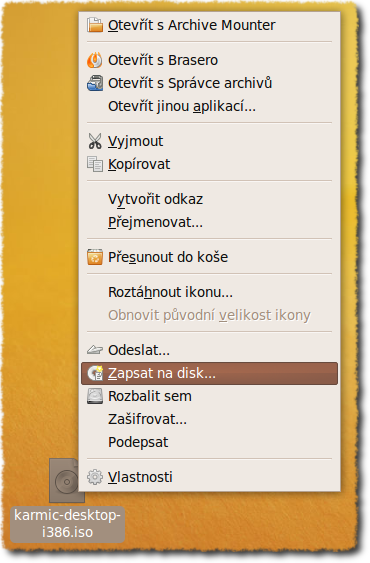Práce s obrazy médií
 Obrazem média se myslí soubor, který představuje veškerý obsah dostupný na nějakém nosiči, většinou CD nebo DVD. Nejčastěji bývá tento obraz představován souborem ISO (s příponou .iso), což je standardizovaný formát určený pro bezproblémovou výměnu dat mezi různými operačními systémy. Tyto obrazy můžete lehce využít k zálohování svých médií, případnému vypálení další kopie, atd. Obraz se dá taky připojit, takže můžete pracovat s jakýmsi virtuálním médiem, aniž byste ho museli fyzicky mít. Drtivou většinu instalačních CD/DVD linuxových distribucí stáhnete jako ISO soubor.
Obrazem média se myslí soubor, který představuje veškerý obsah dostupný na nějakém nosiči, většinou CD nebo DVD. Nejčastěji bývá tento obraz představován souborem ISO (s příponou .iso), což je standardizovaný formát určený pro bezproblémovou výměnu dat mezi různými operačními systémy. Tyto obrazy můžete lehce využít k zálohování svých médií, případnému vypálení další kopie, atd. Obraz se dá taky připojit, takže můžete pracovat s jakýmsi virtuálním médiem, aniž byste ho museli fyzicky mít. Drtivou většinu instalačních CD/DVD linuxových distribucí stáhnete jako ISO soubor.
 Situace je trochu specifická u počítačových her a hudebních/filmových nosičů. Výrobci často umisťují na tato CD/DVD speciální ochrany bránící ve vytváření kopií a obrazů; případně vytvoření může být možné, ale kopie už nefunguje jako originál. Obcházením těchto ochran se zde nebudeme zabývat. Může se stát, že níže uvedené postupy nebudou s těmito nosiči fungovat správně.
Situace je trochu specifická u počítačových her a hudebních/filmových nosičů. Výrobci často umisťují na tato CD/DVD speciální ochrany bránící ve vytváření kopií a obrazů; případně vytvoření může být možné, ale kopie už nefunguje jako originál. Obcházením těchto ochran se zde nebudeme zabývat. Může se stát, že níže uvedené postupy nebudou s těmito nosiči fungovat správně.
Vytvoření obrazu
Vložte CD/DVD do mechaniky, a počkejte, až se vám objeví jeho ikonka na pracovní ploše. Pak na ni klikněte pravým tlačítkem, a zvolte položku Kopírovat disk. Tuto ikonu lze také nalézt v okně Místa → Počítač.
Objeví se jednoduchá nabídka, kde máte na výběr, zda chcete obraz zapisovat zpět do své mechaniky (tzn. udělat kopii média), nebo uložit obraz jako soubor. Vyberte tedy uložení jako soubor.
A to je vše. Po vybrání, kam se má daný obraz uložit, bude obraz za malou chvíli vytvořen.
Vypálení obrazu
Předpokládejme, že někde na disku máte uložen ISO soubor, který chcete vypálit. Najděte si tento obraz tedy v prohlížeči souborů Nautilus, klikněte na něj pravým myšítkem a vyberte Zapsat na disk.
Objeví se vám nabídka, kde si vyberte vaši CD/DVD mechaniku a rychlost zapisování.
Po stisknutí tlačítka Zapsat bude obraz vypálen na CD/DVD médium.
Další běžné činnosti
Připojení obrazu
Daný ISO soubor můžete snadno připojit do zvoleného adresáře, což znamená, že v daném adresáře uvidíte obsah tohoto obrazu, a budete s ním moci běžně pracovat, jako byste měli CD v mechanice. Dá se to tudíž využít jako taková virtuální mechanika.
 Podrobné informace najdete v návodu Připojení obrazu média.
Podrobné informace najdete v návodu Připojení obrazu média.
Konverze obrazu z jiných formátů
Na Internetu jsou často ke stažení i obrazy médií v jiných, proprietárních formátech. Jsou jimi například IMG, BIN, NRG, MDF a další. Obsah těchto souborů lze překonvertovat do standardního ISO souboru.
 Podrobné informace najdete v návodu Konverze obrazů médií.
Podrobné informace najdete v návodu Konverze obrazů médií.
Problémy
Nelze vytvořit kompletní obraz DVD
Pokud se vám stává, že se vám při vytváření obrazu DVD posuvník zastaví někde kolem 90%, a náhle oznámí, že obraz byl vytvořen (i když je neúplný a nefunkční), v jakémkoliv programu a na jakémkoliv DVD médiu, problém je způsoben typem souborového systému, kam obraz ukládáte. S největší pravděpodobností obraz ukládáte na disk se systémem FAT32, který jste si zřejmě vytvořili jako sdílený disk mezi Windows a Ubuntu (Ubuntu normálně používá disk s EXT3/4 formátem, Windows disk s NTFS formátem). Problém je, že na FAT32 disk nelze uložit soubor větší než 4GB, proto se vám tam nikdy obraz DVD média nemůže vejít. Jediným řešením je uložit obraz na oddíl s jiným souborovým systémem.